Вы когда-нибудь сталкивались с изображением и хотели найти его происхождение? Вы когда-нибудь хотели получить изображение с более высоким разрешением? Или, по крайней мере, когда-нибудь хотел узнать, является ли изображение законным, а не копией? Что ж, это всего лишь несколько случаев, когда поиск обратного изображения Google становится весьма полезным.
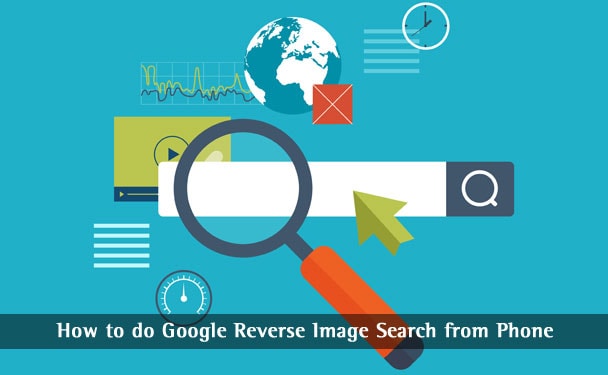
Как вы знаете, сервис позволяет выполнять поиск в Google, используя изображения, а не текстовые ключевые слова. Со временем обратный поиск смог привлечь внимание пользователей благодаря интеграции Chrome и расширения. Даже если существуют другие поисковые системы обратного изображения, Google держит монополию. Несмотря на все это, большинство людей действительно не знают, как выполнять обратный поиск изображений Google на телефоне. Причина в том, что у Google Reverse Image Search нет сайта, оптимизированного для мобильных устройств; и не предлагает специального приложения для смартфонов. Тем не менее, у вас есть несколько эффективных методов использования обратного поиска изображений Google на мобильных устройствах. Используя это, вы сможете найти более подробную информацию об изображении, хранящемся на вашем смартфоне. В этой статье у нас есть руководство, которое поможет вам выполнить обратный поиск изображений с вашего телефона.
Методы обратного поиска изображений Google с мобильных устройств
1. Использование настольной версии
Что нужно
Чтобы использовать этот метод, вам понадобится несколько вещей. Как мы уже упоминали, у Google Reverse Image Search нет официального приложения / веб-сайта. Итак, вам необходимо иметь:
- Смартфон, работающий на Google Android, iOS, Blackberry или что-то в этом роде.
- Вам необходимо получить веб-браузер, поддерживающий просмотр версии для ПК. Достаточно легко получить Google Chrome, который на самом деле встроен в Android-смартфоны. Если у вас iPhone или Blackberry, вы сможете загрузить браузер из соответствующих магазинов приложений.
Если вы не можете установить Google Chrome для своего браузера, вы можете выбрать другие браузеры. Например, Mozilla Firefox для Android также имеет функцию загрузки веб-сайтов в режиме рабочего стола. Если у вас все это готово, мы можем приступить к уроку.
Шаг первый
Откройте Google Chrome на своем устройстве и войдите в www.images.google.com. Это официальная страница поиска картинок Google.
Шаг Второй
Как видите, существует оптимизированная для мобильных устройств версия страницы поиска картинок Google. У него нет возможности выполнить обратный движок изображения. Для этого вам необходимо запустить настольную версию страницы.
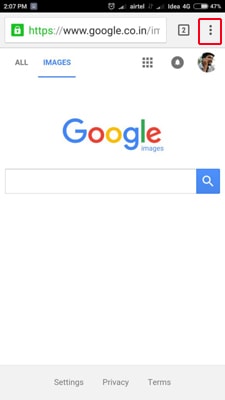
В правом верхнем углу страницы вы можете увидеть значок с тремя точками. На самом деле это кнопка меню. Вы должны нажать на эту кнопку.
Шаг третий
В появившемся меню выберите «Запросить сайт для ПК». Будет отправлен запрос на загрузку веб-сайта в режиме рабочего стола.
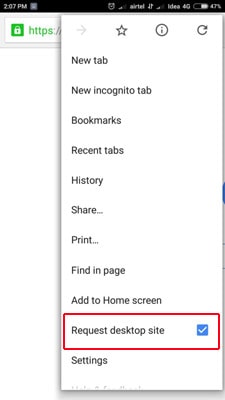
Шаг Четвертый
Через несколько секунд вы сможете увидеть версию сайта Картинок Google для ПК. Там, в правом разделе строки поиска, есть значок камеры. Щелкните значок камеры.
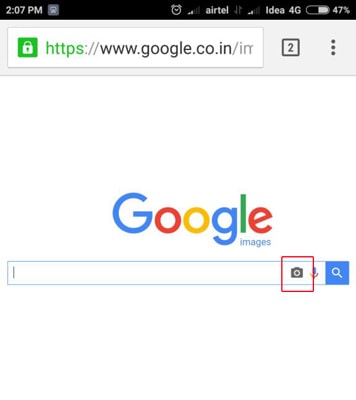
Шаг пятый
Вскоре вы увидите раздел, в котором вас попросят ввести URL-адрес изображения. Щелкните другую вкладку под названием «Загрузить изображение». На этой правой вкладке нажмите кнопку «Выбрать файл».
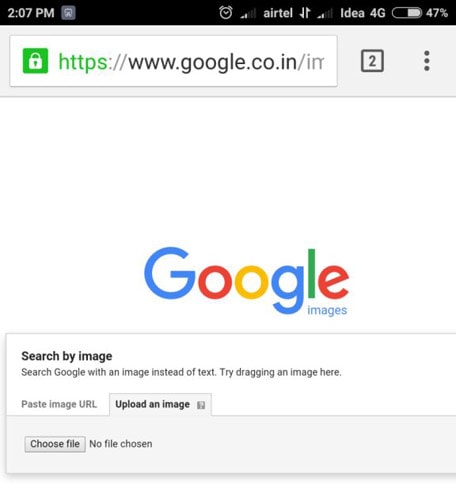
Шаг шестой
В диалоговом окне вы должны выбрать файл изображения с устройства. В зависимости от вашего устройства способ может быть разным. Вам нужно выбрать файл - и все.
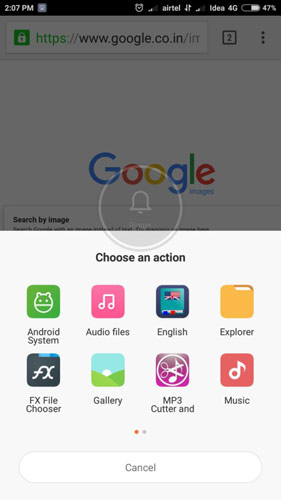
Заключительный этап
Если файл большой, загрузка может занять некоторое время. После завершения загрузки вы можете получить результаты только что выполненного обратного поиска изображений.
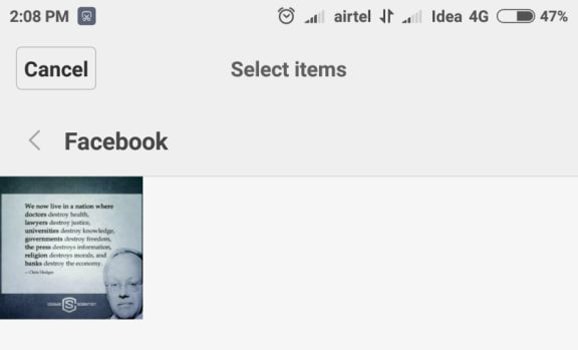
Поэтому мы увидели, как выполнять поиск обратного изображения Google с вашего сайта. В этом методе мы использовали для этой цели сам Google. Нам просто нужно было включить версию для ПК.
СМОТРИТЕ ТАКЖЕ: Малоизвестные советы по поиску Google и хитрости Google »
2. Использование CTRLQ.org
Как работает этот инструмент
Вместо использования веб-сайта Google Images мы используем сторонний инструмент. Он называется CTRLQ.org и представляет собой веб-сайт, посвященный различным инструментам и скриптам. Это работает немного иначе, чем мы видели в предыдущем методе. Вместо загрузки фактического имени CTRLQ.org преобразует файл изображения в BASE-код. После этого код отправляется на серверы Google. Этот код используется для выполнения поиска, который дает вам точные результаты. Мы бы сказали, что его работа и интерфейс сами по себе первоклассные.
Шаг первый
Прежде всего, вам необходимо войти в http://ctrlq.org/google/images для запуска этого стороннего инструмента.
Шаг Второй
Теперь нажмите кнопку «Загрузить изображение», чтобы продолжить.
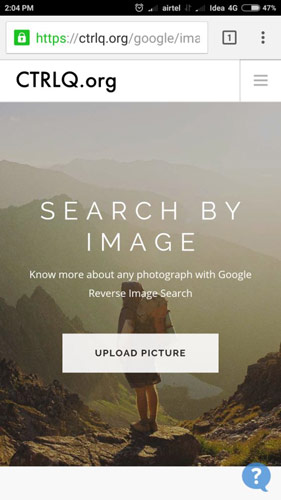
Шаг третий
В соответствующей опции вы можете выбрать изображение, которое вам нужно для обратного поиска.
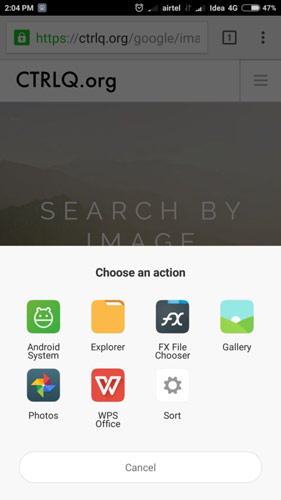
Шаг Четвертый
После загрузки изображения вы попадете на страницу. Нажмите «Показать совпадающие изображения», чтобы увидеть результаты.
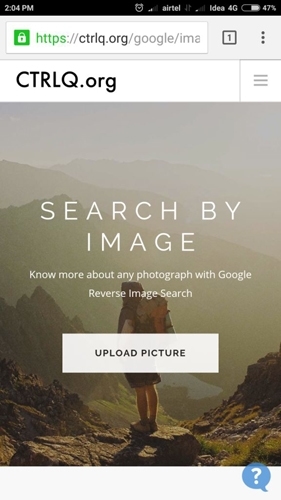
Заключительный этап
Теперь вы можете увидеть результаты обратного поиска изображений на странице, оптимизированной для мобильных устройств.
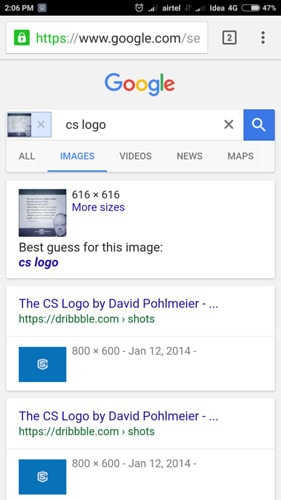
Итак, этот метод требует, чтобы вы использовали сторонний инструмент для выполнения обратного поиска изображений с мобильного телефона. Даже в этом случае он намного проще в использовании, чем метод настольной версии. Если вы выполняете такое количество поисков, сделайте закладку - это будет намного проще.
СМОТРИТЕ ТАКЖЕ: Полезные вещи, которые можно делать с помощью Google Now »
Как сделать обратный поиск изображений - подведение итогов
Итак, вот два метода, которые можно использовать для поиска обратного изображения Google на вашем телефоне. Если у вас есть подключение к Интернету и браузер Google Chrome с вами, вы можете использовать любой из показанных выше методов. Печально, что Google до сих пор не выпустил мобильную опцию для обратного поиска изображений. При этом вы можете получить те же функции, используя эти методы. Кстати, есть ли у вас альтернативные способы использования этой услуги? Если да, дайте нам знать через свои комментарии.



Оставить комментарий
Есть что сказать об этой статье? Добавьте свой комментарий и начните обсуждение.